Jak zapisać zdjęcia iMessage w rolce z aparatu naraz na iPhonie – AMediaClub
Jeśli jesteś osobą, która wymienia wiele plików multimedialnych za pośrednictwem iMessage, nie jesteś sam. Większość użytkowników iOS korzysta z aplikacji Wiadomości częściej niż z jakichkolwiek innych aplikacji do przesyłania wiadomości innych firm. Bardziej po mnóstwie wzbogacenie wykonane w iMessages w iOS 10. Mimo że w iMessage nie ma bezpośredniej opcji automatycznego zapisywania otrzymanych zdjęć w Rolce z aparatu, ale nadal możesz zbiorczo zapisać wiele zdjęć. Aby Ci w tym pomóc, jesteśmy tutaj z tym samouczkiem, aby poinformować Cię, jak możesz jednocześnie zapisywać zdjęcia iMessage w Rolce z aparatu na iPhonie.
Z czasem możesz zgromadzić wiele zdjęć w rozmowach iMessage. Możesz zapisać je w aplikacji Zdjęcia z ważnych powodów, takich jak przeniesienie ich na komputer lub udostępnianie innym. Nie myśl o zapisywaniu ich pojedynczo, ponieważ wykonując poniższe czynności, możesz jednocześnie przenieść wiele zdjęć z rozmowy iMessage do aparatu.
A więc przejdźmy do tego.
Zapisz zdjęcia iMessage w rolce z aparatu na iOS
1. Uruchom aplikację Wiadomości i otwórz żądaną rozmowę, z której chcesz zapisać obrazy.
2. Jeśli chcesz pobrać kilka obrazów, możesz je pobrać pojedynczo, dotykając zdjęcia i wybierając Zapisz.

Alternatywnie możesz również otworzyć zdjęcie, dotykając go. Następnie dotknij Udostępnij ikonę w lewym dolnym rogu i wybierz Zapisać obraz.
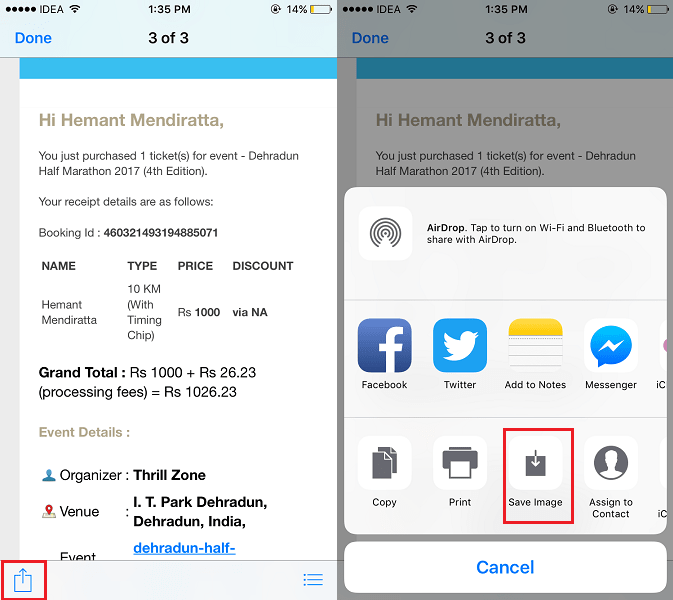
3. Jednak użycie powyższej metody jest przyziemnym zadaniem, jeśli chcesz zapisać wiele zdjęć. W takim przypadku dotknij i w prawym górnym rogu ekranu rozmowy.
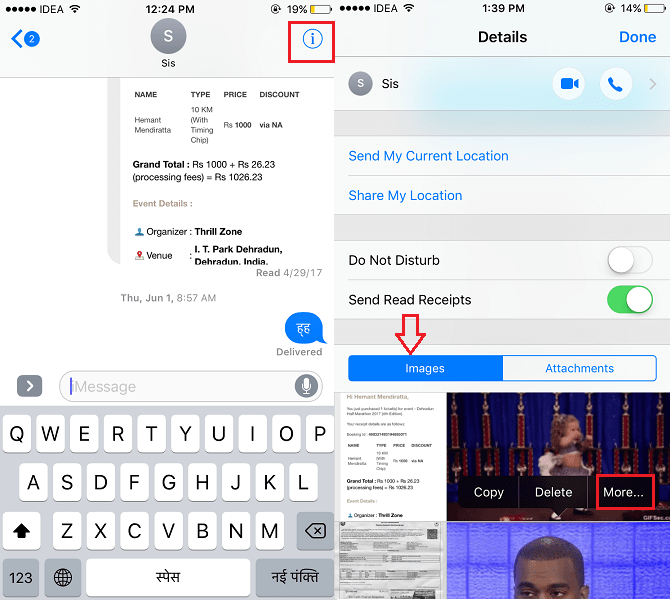
4. Następnie dotknij Obrazy zakładka (będzie wybrana domyślnie). Teraz długo dotknij dowolnego obrazu i wybierz Jeszcze… Umożliwi to wybranie wielu zdjęć.
5. Stuknij w określone zdjęcia, które chcesz przenieść do Rolki z aparatu i stuknij w Zapisz [x] obrazy w lewym dolnym rogu.
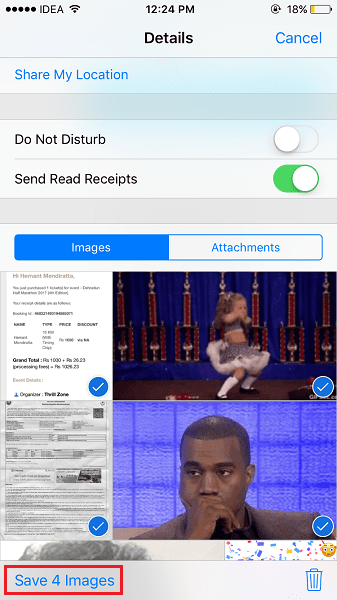
Tutaj x będzie liczbą wybranych zdjęć.
To wszystko.
Udaj się do aplikacji Zdjęcia i powinieneś zobaczyć tam zapisane obrazy. Podobnie możesz również zapisywać zdjęcia z innych rozmów w Rolce z aparatu.
Mamy nadzieję, że udało Ci się uzyskać wiele obrazów z rozmowy iMessage do Rolki z aparatu na iPhonie lub iPadzie. Jeśli napotkasz jakiekolwiek problemy, daj nam znać w komentarzach.
Derniers articles